Penyebab disfungsi selama instalasi program
Seringkali kesalahan terjadi ketika pengguna tidak unduh paket instalasi suatu program atau game, dan gunakan instalasi online. Metode ini memiliki kelebihan dan kerugian. Saat memasang melalui jaringan, itu bisa terjadi kapan saja. kegagalan dan instalasi harus mulai lagi. Contoh terkenal instalasi online – game online populer: World of Tanks, CS: GO dan Mengunduh komponen yang diperlukan dan instalasinya adalah satu proses. Tetapi ada modul di sini yang melanjutkan instalasi bahkan setelah koneksi terputus.
Pelajari Cara Memecahkan: Gagal Perlindungan Sumber Daya Windows mulai layanan pemulihan.
Ketika kami menghapus perangkat lunak tersebut tanpa koneksi internet, Anda dapat melakukannya lihat pesan bahwa file yang diinginkan terletak di remote server. Kesalahan ini dapat terjadi sebagai akibat dari kerusakan. Entri registri Windows. Kadang-kadang terjadi dalam kasus Proses instalasi aplikasi tidak lengkap. Jika instalasi dari CD atau DVD instalasi, masukkan lagi ke dalam drive dan menyelesaikan instalasi. Atau coba dengan cara apa pun Sambungkan ke Internet (jika instalasi dilakukan melalui jaringan). Setelah itu, coba hapus lagi.
Lihat juga: apakah folder $ WINDOWS. ~ BT?
Cara menghilangkan kesalahan dengan tidak adanya file yang diinginkan
Untuk memulai, coba bersihkan folder sementara Windows Anda. File sementara dapat menyebabkan kesalahan penghapusan program.
- Secara bersamaan pada keyboard, tekan 2 tombol – WIN + R;
- Di jendela Jalankan, masukkan perintah “% TEMP%” dan klik masukkan kunci. Kasus huruf dalam nama folder tidak masalah, Anda Anda dapat memasukkan huruf besar atau kecil;
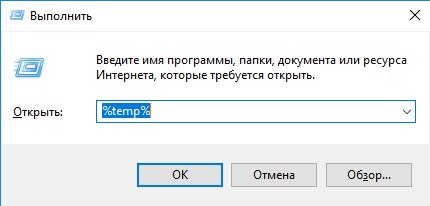
Membuka folder dengan file sementara
- Hapus semua file di folder ini. Agar tidak menghapus masing-masing (mungkin ada banyak dari mereka), tekan CTRL + A untuk memilih semuanya dan tekan tombol DELETE.
Tutup foldernya. Jika Anda menggunakan Windows 7 atau lebih lama versi:
- Tekan WIN + R dan masukkan “msconfig”. Tekan tombol ENTER;
- Gunakan mouse untuk memilih tab “Startup”;
- Nonaktifkan aplikasi yang Anda coba hapus, juga program lain yang tidak penting bagi sistem dan pers.
Jika Anda menggunakan Windows 8.1 (8) dan lebih tinggi:
- Tekan CTRL + SHIFT + ESC bersamaan;
- Jika ini adalah pengelola tugas pembuka pertama kali Anda, klik “Detail”;
- Pilih tab “Startups” dan lakukan hal yang sama seperti pada instruksi sebelumnya.

Tab Startup di Windows Task Manager
Sekarang coba hapus instalasi aplikasi yang Anda miliki kesalahan – file atau folder yang diinginkan terletak di sumber daya jarak jauh, ada di saat ini tidak tersedia.
Ini menarik: arti dari tombol F1-F12 pada keyboard.
Kami memperbaiki kesalahan menggunakan program pihak ketiga
Jika Anda masih melihat teks dengan kesalahan “File yang diinginkan terletak di sumber daya jaringan yang saat ini tidak tersedia “, unduh utilitas pada tautan ini https://technet.microsoft.com/en-us/sysinternals/bb963902. Dia adalah mengarah ke program yang merupakan alternatif dari standar Utilitas Startup Windows. Ini menampilkan semua program yang terlibat dalam mem-boot OS. Selain itu, mereka berlokasi di urutan sistem bekerja dengan mereka. Cukup kuat alat untuk administrator. Jika mau, Anda dapat membaca lebih lanjut baca deskripsi utilitas Autoruns di halaman unduhan.
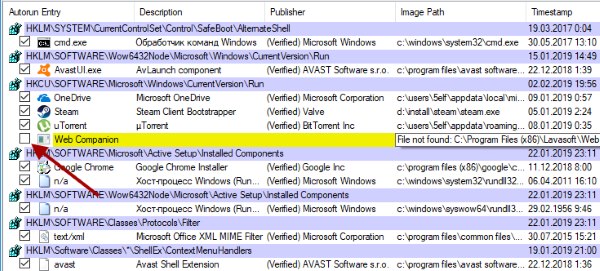
Jendela sembulan utilitas Autoruns
Dan dalam kasus kami, Anda hanya perlu menjalankannya, pilih tab “Semuanya” dan temukan semua item yang ditandai dengan warna kuning. Aktif mereka harus menghapus centang. Setelah itu baru reboot sebuah komputer. Utilitas akan melakukan semua tindakan yang diperlukan dengan komputer Anda sendiri Setelah mengunduh paket dengan utilitas, itu akan menjadi dikemas dalam arsip. Klik pada arsip RMB dan pilih “Ekstrak semua. “Anda tidak perlu menginstalnya. Jika Anda telah menginstal 32-bit Windows, pilih ikon di folder yang disebut “autoruns”. Jika x64 – apa saja.
Kami memperbaiki masalah dengan penghapusan menggunakan utilitas dari Microsoft
Menggunakan program tambahan yang seharusnya meningkatkan dan Mempercepat komputer, bisa mengakibatkan gangguan keseluruhan sistem atau komponen individualnya. Ini adalah CCleaner yang terkenal, iOBit, dan manajer lain untuk membersihkan hard drive. Mereka penggunaan hanya dibenarkan oleh pengalaman pengguna. Lebih baik Total drive lokal bersih dan defragment dengan built-in Utilitas OS. Ini adalah perangkat lunak pihak ketiga yang sering mengganggu registri Windows dan file sistem.
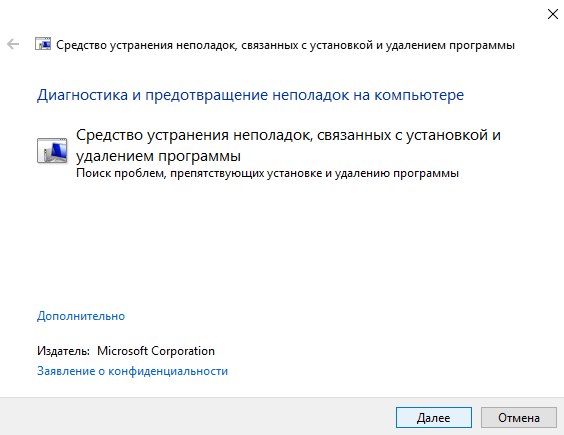
Jendela pop-up Utility Windows Troubleshooting Utility
Wizard khusus dari pengembang Microsoft dapat membantu Anda memperbaiki masalah dengan menghapus instalasi program. Anda dapat mengunduhnya dengan tautannya https://support.microsoft.com/en-us/help/17588/windows-fix-problems-that-block-programs-being-installed-or-removed. Utilitas ini akan bekerja pada semua sistem operasi (x32, x64). Ini juga berfungsi tanpa instalasi. Jalankan saja unduhan file dan ikuti petunjuknya untuk memperbaiki kesalahan – file yang diperlukan terletak di situs, yang sekarang tidak tersedia
